Table des matières
- La récupération des données sur SSD est-elle un mythe ?
- Que se passe-t-il lorsque vous " perdez " des données ?
- Que fait un outil de récupération des données ?
- Cependant, il y a un hic
- TRIM : le problème de la récupération des SSD
- Choisir un logiciel de récupération des données SSD approprié : Ce qu’il faut prendre en compte
- Les 5 meilleurs logiciels de récupération de données pour SSD
- 1. Disk Drill
- 2. SysTools SSD Data Recovery
- 3. EaseUS Data Recovery Wizard
- 4. PhotoRec
- 5. R-Studio
- FAQs
Le lecteur à état solide (SSD) est une véritable merveille dans le monde du stockage de données. Dépourvus de pièces mécaniques et dotés d’une vitesse de lecture et d’écriture digne d’un laser, les SSD sont très populaires dans les ordinateurs portables, les consoles de jeu et les superordinateurs.
Cependant, le problème de la suppression des données reste entier. Que se passe-t-il si vous supprimez accidentellement des données critiques de votre SSD ?
Dans ce cas, de nombreux utilisateurs s’en remettent à un logiciel de récupération des données pour récupérer leurs fichiers. Cependant, sur un marché inondé de logiciels de récupération de données proposés par différents fournisseurs de services, comment choisir le meilleur ?
La récupération des données sur SSD est-elle un mythe ?
Si c’est la première fois que vous essayez de récupérer vos données, nous connaissons la procédure. Vous avez parcouru le Web et de nombreuses personnes vous ont dit que vous pouviez récupérer vos données. Et un nombre égal de personnes ont insisté sur le fait que vous ne pouviez pas.
Quelle est la vérité ? La récupération des données SSD est-elle possible ?
Que se passe-t-il lorsque vous ” perdez ” des données ?
Lorsque des données précieuses sont perdues ou deviennent inaccessibles, elles ne sont pas définitivement supprimées du SSD. La suppression de fichiers modifie essentiellement le système de fichiers, rendant impossible la localisation du fichier par le système d’exploitation Windows. Il est fort probable que vos fichiers soient toujours là, mais Windows n’a plus la carte pour les atteindre.

Que fait un outil de récupération des données ?
En général, les fichiers sont stockés sous la forme d’une série de blocs désignés par des 0 et des 1. Lors de la suppression d’un fichier, l’ordinateur supprime simplement l’entrée du fichier au lieu d’effacer chaque 0 ou 1. Par conséquent, le système d’exploitation recherche ces espaces vides et y écrase de nouvelles données.
Le logiciel de récupération des données aide à la restauration des données en recherchant des signes d’anciens fichiers résidant dans ces espaces vides (qui sont simplement marqués comme vides mais peuvent très bien contenir les anciens fichiers).
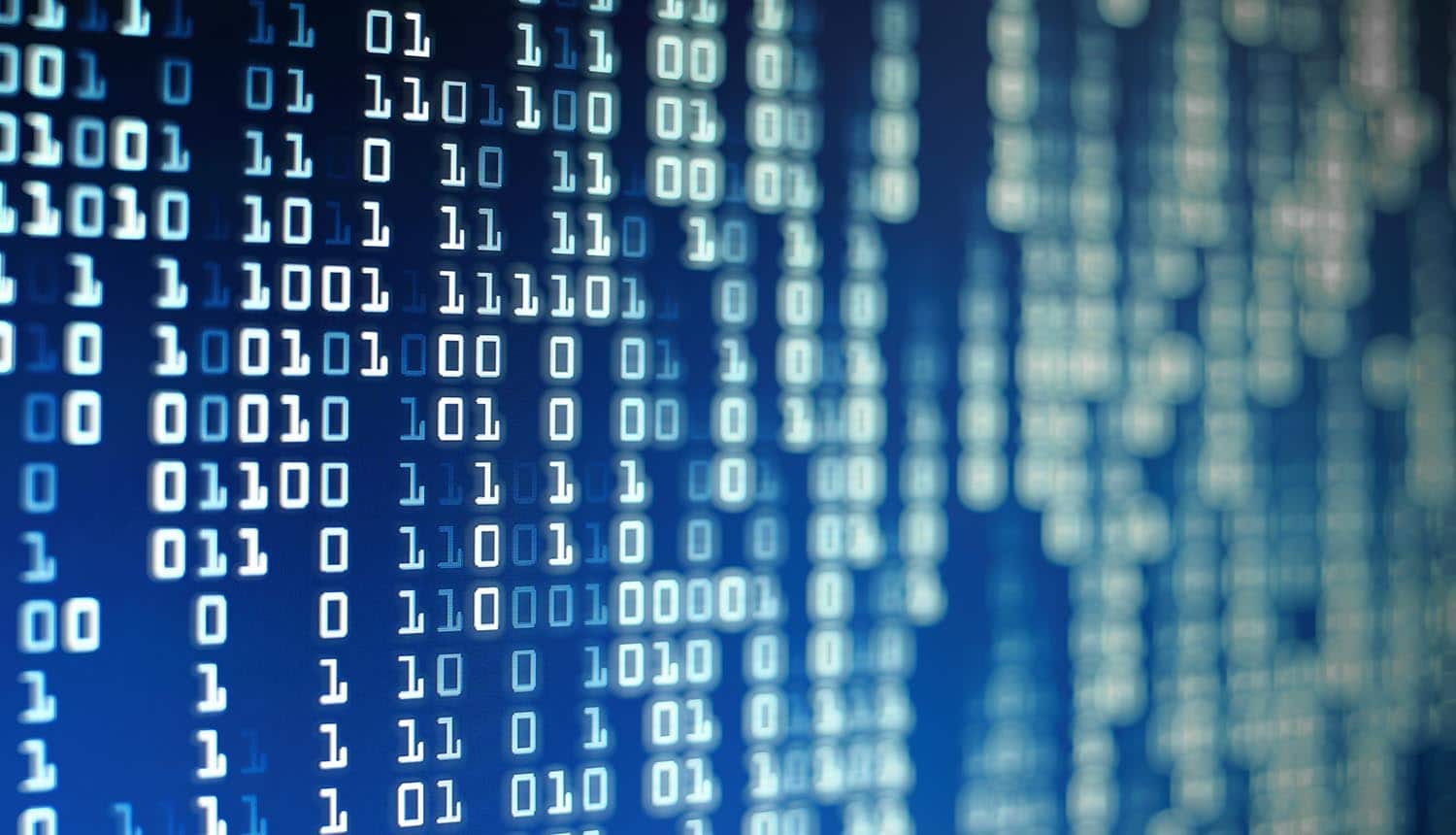
Le meilleur logiciel de récupération récupère les données après plusieurs types de perte de données : suppression accidentelle, formatage, infection par un virus ou un logiciel malveillant, dommages logiques au système de fichiers, corruption du logiciel et même pannes de courant. Indépendamment des raisons logiques de la perte de données, un logiciel de récupération de données professionnel récupère tous les types de fichiers, y compris les documents, les images, les audios, les vidéos, les e-mails ou les dossiers. Dans cet article, nous nous concentrons sur les utilisateurs de Windows. Mais les utilisateurs de macOS disposent également d’un vaste choix de logiciels de récupération de données.
Cependant, il y a un hic
Vous ne pouvez pas récupérer les données après qu’elles aient été écrasées, pas même par un logiciel de récupération de données professionnel.
Si vous rencontrez une perte de données sur votre disque dur, cessez immédiatement de l’utiliser. Si vous continuez à utiliser le disque, vous risquez d’écraser vos données existantes à cause de vos actions. Une fois que vous avez cessé d’utiliser le disque, utilisez un autre ordinateur pour récupérer vos données.
TRIM : le problème de la récupération des SSD
Si vous utilisez un SSD, vous le savez probablement déjà. Cependant, ils fonctionnent un peu différemment des disques durs en utilisant TRIM. TRIM est une commande Advanced Technology Attachment. Le système d’exploitation l’utilise pour indiquer au SSD les blocs de données qui ne sont plus utilisés et qui peuvent être effacés en interne. TRIM est très utile pour la fonctionnalité à long terme des disques SSD. Cependant, TRIM empêche les logiciels de récupération de données de fonctionner correctement.
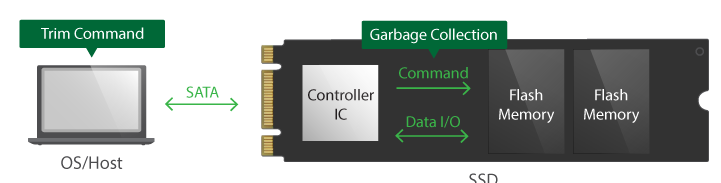
L’essentiel est que TRIM annule ou efface définitivement toutes les données supprimées : Vous devez agir rapidement pour récupérer les données supprimées de votre SSD.
Vous devrez prendre des mesures supplémentaires pour la récupération :
- Vérifiez si TRIM est activé sur votre SSD.
- Créez une image disque octet par octet du SSD défaillant.
- Utilisez un logiciel de récupération des données pour analyser l’image de sauvegarde.
Cela permettra d’effectuer une lecture unique (éventuellement finale) du disque. Une image de sauvegarde vous aidera beaucoup à récupérer vos données perdues. En particulier pour les disques compatibles TRIM, c’est peut-être votre seule chance de récupérer vos données sur un SSD défaillant.
Il est intéressant de noter que vous pouvez contourner le déclenchement du TRIM en détachant le SSD concerné et en le connectant via USB –, auquel cas le TRIM n’entre pas en jeu.
Choisir un bon logiciel de récupération de données SSD : Ce qu’il faut prendre en compte
Savoir que le logiciel de récupération des données SSD d’un fournisseur de confiance peut récupérer tous les types de données perdues aide un peu. Mais quels sont les paramètres à prendre en compte lors du choix d’un bon logiciel de récupération de données SSD ?
Il est essentiel de dissiper toute confusion lors du choix des différents logiciels de récupération de données disponibles sur le marché. Voici donc nos meilleurs conseils si vous êtes à la recherche d’un bon logiciel de récupération :
- 🤔 Comprendre vos besoins – Quel type et quelle quantité de données voulez-vous récupérer ? N’oubliez pas que si vous avez accidentellement formaté votre disque, vous devrez peut-être aborder la question différemment. Si vous êtes un utilisateur général, vous n’avez probablement pas besoin de récupérer des fichiers particuliers. Mais supposez que vous êtes un photographe professionnel, un codeur ou quelqu’un qui a besoin de types de fichiers spécifiques. Dans ce cas, vous devez vous procurer un logiciel doté de cette capacité.
- 🖥️ Vérifiez la configuration minimale requise par le logiciel – Tous les logiciels ne sont pas entièrement compatibles avec tous les ordinateurs. Si votre configuration est à jour, vous pourrez trouver un logiciel de récupération très facilement. En revanche, si vous utilisez un système d’exploitation plus ancien, vous devez être plus attentif à la configuration requise.
- ⚙️ Vérifiez le fournisseur du logiciel – Avec autant de logiciels malveillants, nous insistons pour que vous vérifiiez vos choix. Si vous sélectionnez un mauvais outil, vous pouvez perdre beaucoup de données, en plus de l’argent que vous avez payé pour le logiciel. Vérifiez également les avis des clients et assurez-vous que le site Web sur lequel vous lisez ces avis est totalement impartial.
Les 5 meilleurs logiciels de récupération de données SSD
Maintenant que nous avons terminé, voici les cinq meilleurs logiciels de récupération de données pour SSD. Nous avons passé en revue différents logiciels en profondeur, en fonction de leurs performances et de leur polyvalence, de leur vitesse, de l’examen des fichiers et de leur convivialité. Vous êtes ici !
1. Perceuse à disque
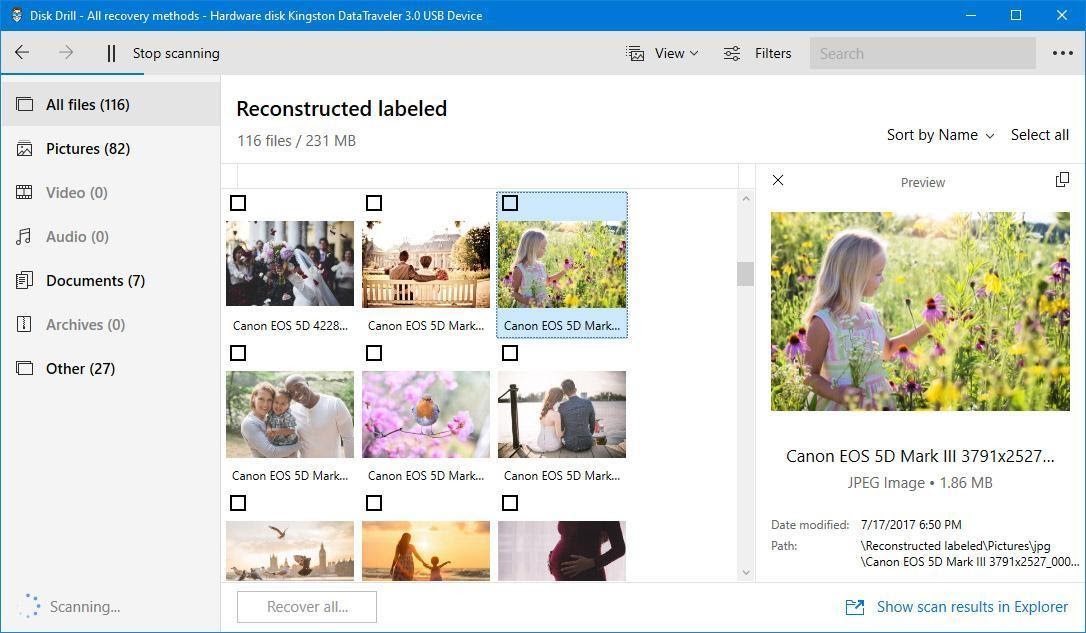
Disk Drill Data Recovery est sans conteste un formidable logiciel de récupération de données sur disque dur qui occupe une place de choix dans le secteur des technologies de l’information. Cette application, développée par CleverFiles, est conçue de manière unique pour analyser les périphériques de stockage externes et internes, de votre disque dur local aux SSD portables.
Plusieurs caractéristiques font de Disk Drill l’un des meilleurs outils de récupération de logiciels SSD. Il est excellent pour les professionnels et les particuliers, avec son expérience soignée et ses résultats de récupération de données de premier ordre. La dernière version du logiciel peut récupérer des données dans plus de 400 formats de fichiers à partir de divers périphériques de stockage et systèmes de fichiers grâce à ses algorithmes d’analyse avancés.
- L’interface utilisateur est très intuitive
- Excellentes capacités de récupération
- Fonctionne sur toutes les plateformes Windows
- Tous les types de lecteurs de disques sont pris en charge
- La version gratuite permet de récupérer jusqu’à 500 Mo de données
- Protection des données améliorée avec Recovery Vault et Drive backup
Contre :
- Pas de support sur les téléphones
- Les analyses complètes prennent beaucoup plus de temps que les analyses rapides.
Voir aussi : Revue de Disk Drill : Est-il vraiment si bon ?
2. SysTools SSD Data Recovery
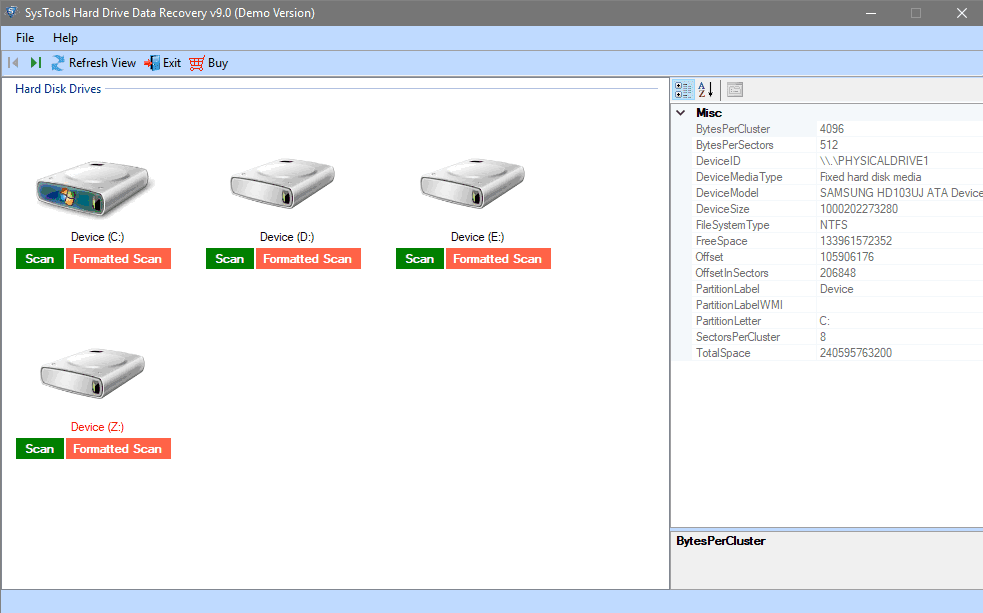
SysTools Hard Disk Recovery Wizard est une solution complète pour récupérer les fichiers supprimés de façon permanente des systèmes de fichiers NTFS et FAT. Il récupère les données même à partir de disques durs formatés. En outre, il prend en charge la récupération de données de disque dur RAW – en quelques étapes, vous pouvez restaurer les fichiers perdus à partir des disques durs internes et externes.
- Analyses profondes et illimitées par défaut
- Les analyses sont sauvegardées automatiquement
- Récupération des données des disques durs internes et externes
- Reconstruction de la structure originale des dossiers
- Une assistance clientèle de qualité
- Il peut être utilisé sur deux appareils avec une seule licence.
Contre :
- Il est assez complexe, ce qui le rend difficile à prendre en main pour les nouveaux utilisateurs.
- Il y a quelques bugs, ce qui rend la récupération des données peu fiable.
- Vous risquez de perdre définitivement vos données
3. EaseUS Data Recovery Wizard
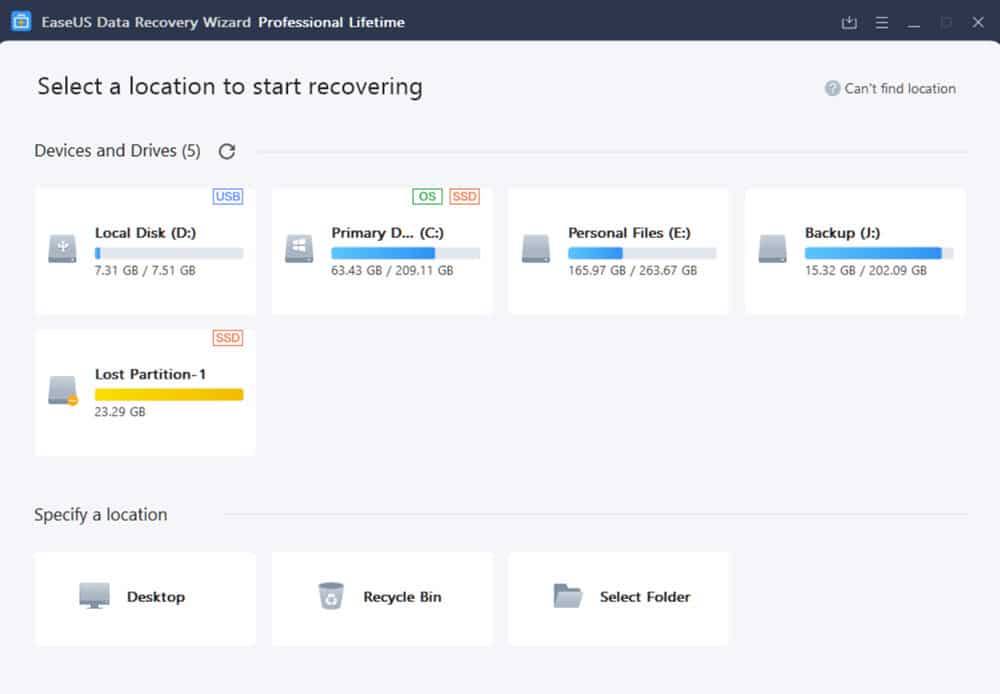
EaseUS est un éditeur de logiciels de premier plan, et sa solution de récupération de données ne manque pas d’impressionner. L’assistant de récupération d’EaseUS est très apprécié pour sa fiabilité et sa capacité à récupérer de nombreux formats de fichiers à partir de toutes sortes de périphériques de stockage.
La meilleure partie est qu’il fonctionne comme un assistant. Il est donc extrêmement facile, même pour les nouveaux utilisateurs, de récupérer leurs données.
- Il effectue des analyses profondes et illimitées par défaut
- Les analyses sont enregistrées automatiquement
- Récupération des données des disques durs internes et externes
- Reconstruction de la structure originale des dossiers
- Assistance clientèle polyvalente
- Une licence est valable pour deux appareils
- Plus de 1000 formats de fichiers pris en charge
Inconvénients
- EaseUS est cher, avec une version gratuite qui vous permet de récupérer jusqu’à 2 Go de données.
- Plans tarifaires peu attrayants
- Temps de récupération plus longs
- Choix de langue limité pour l’interface, ce qui la rend difficile pour les utilisateurs non natifs.
Voir aussi : Revue d’EaseUS Data Recovery Wizard : Résultats de l’essai & Verdict
4. PhotoRec
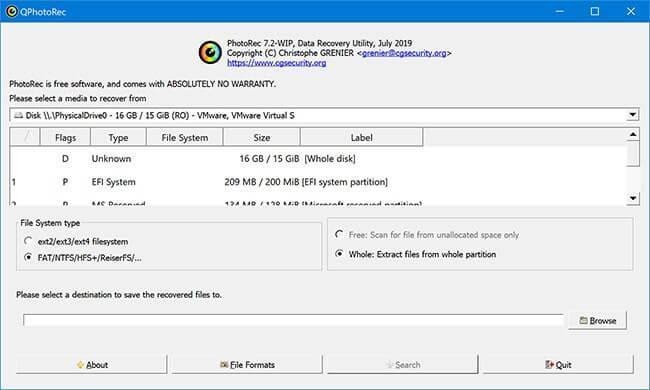
PhotoRec est un logiciel de récupération de données à code source ouvert qui fonctionne sur pratiquement tous les systèmes d’exploitation. Malgré son nom, il ne récupère pas seulement les photos mais aussi plus de 300 autres formats de fichiers, ce qui en fait un excellent choix pour ceux qui souhaitent récupérer gratuitement des données supprimées.
- Source ouverte
- Récupère 480 extensions de fichiers parmi 300 familles
- Utilise une récupération de données non destructive, protégeant vos données par défaut.
- Récupère même les fichiers fragmentés
- Convient parfaitement aux appareils photo numériques
- Compagnon des applications gratuites et open-source TestDisk.
Contre :
- Interface dépassée
- L’esthétique de la ligne de commande rend difficile la prise en main par les utilisateurs non initiés à la technologie.
- Pas de support client
Voir aussi : Revue de PhotoRec : Le logiciel vaut-il encore la peine d’être utilisé ?
5. R-Studio
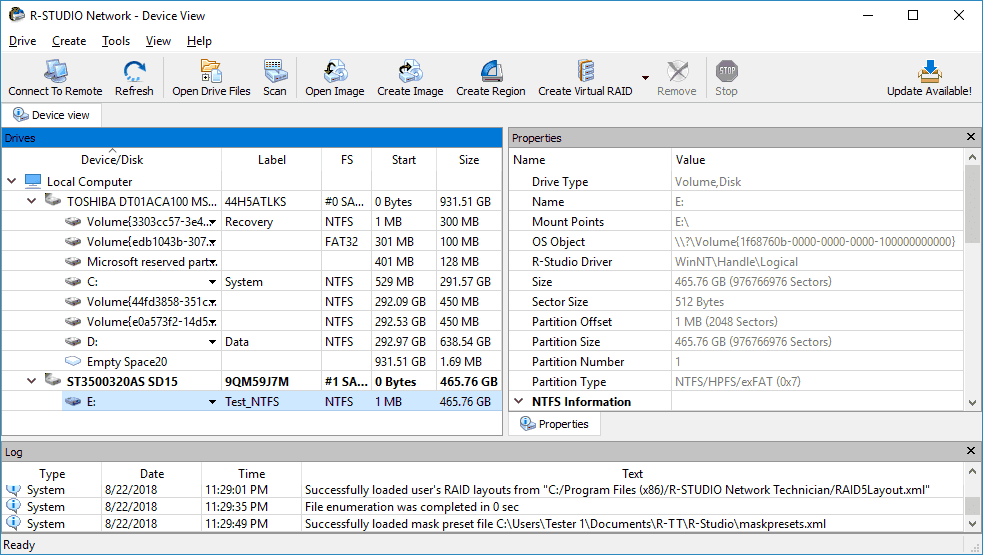
R-studio est destiné aux experts et aux professionnels de l’informatique. Il s’agit d’un excellent programme qui permet de restaurer des fichiers supprimés. Cependant, il est un peu difficile de s’y retrouver si l’interface en ligne de commande vous est inconnue. Néanmoins, il bénéficie d’un soutien incroyable de la part de ses utilisateurs actifs.
Les fichiers récupérés peuvent être triés en fonction de leur extension, de l’heure de création, de l’heure de modification, de l’heure d’accès et d’autres paramètres. En outre, vous pouvez prévisualiser de nombreux types de fichiers pris en charge ou afficher les fichiers à l’aide de l’éditeur hexadécimal intégré pour évaluer leur intégrité ou effectuer une récupération partielle.
R-studio vous guide également à travers un processus d’apprentissage étape par étape qui simplifie la mise en œuvre pour les nouveaux utilisateurs, si vous êtes prêt à le faire.
- Récupération de fichiers en masse
- Recherche approfondie et polyvalente
- Tri et filtrage des données à l’aide d’extensions
- Recherche de types de fichiers connus
- Prise en charge de plusieurs langues
- Prise en charge de l’interface orientée assistant et de l’interface graphique.
Inconvénients :
- Pas de bouton de pause – une fois le balayage commencé, vous devez aller jusqu’au bout.
- L’achat unique de 79,99 $ est plus onéreux.
- Parfois bogues, plantages
Voir aussi : Revue de R-Studio : Résultats de l’analyse, avantages et inconvénients & Verdict
FAQ
Les disques SSD peuvent-ils être récupérés ?
Les disques SSD peuvent être récupérés dans la plupart des cas – sauf pour l’intervention de TRIM. Cependant, vous ne pouvez pas récupérer le disque SSD s’il est écrasé ou si le SSD est corrompu ou endommagé.
Quel est le meilleur logiciel professionnel de récupération de données pour les disques SSD ?
Il existe de nombreuses solutions logicielles professionnelles de récupération de données disponibles pour les disques SSD. Parmi les meilleurs logiciels disponibles, citons Disk Drill, SysTools, EaseUS, PhotoRec et Stellar Phoenix.
Quel est le meilleur logiciel de récupération de données SSD pour Windows 10 ?
L’un des meilleurs logiciels de récupération de données SSD pour Windows 10 est Disk Drill. Il s’agit d’un programme de récupération de données accessible pour Windows. Il peut facilement récupérer des fichiers dans Windows 10 et à partir de n’importe quel périphérique de stockage tel que le disque dur de l’ordinateur et le disque dur externe, la carte SD, la clé USB, et autres.
D’autres alternatives notables pour la récupération des données SSD comprennent R-Studio, SysTools et Ontrack.
Existe-t-il un logiciel de récupération des données SSD gratuit et illimité ?
Oui. PhotoRec est un logiciel de récupération de données SSD qui peut récupérer gratuitement une quantité illimitée de données. Il peut restaurer des fichiers grâce à son option d’analyse approfondie qui recherche sur votre disque les traces de données supprimées. Bien que conçu pour les photos, PhotoRec récupère également les fichiers musicaux, les images, les documents, les e-mails et tout autre type de fichiers perdus. L’application dispose également d’une fonction qui utilise des techniques de suppression aux normes militaires pour effacer vos données en toute sécurité.
Dans quels cas dois-je contacter les services de récupération des données SSD ?
Parfois, les données ne peuvent pas être récupérées avec un logiciel de récupération des données SSD. Cela peut se produire si le disque dur n’accède pas aux données, est inaccessible ou présente des dommages physiques. Dans ce cas, il faut contacter les services de récupération des données SSD. Des professionnels du service de récupération des données SSD spécialement formés manipulent le disque dur dans des environnements climatisés, clonent le disque et le récupèrent pour vous.
Heureusement pour vous, nous avons dressé une liste complète des meilleurs services de récupération des données.
Conclusion
Les logiciels de récupération sont d’une grande aide dans les situations de perte de données. Supposons que vous ayez besoin d’une solution de récupération : Dans ce cas, vous pouvez choisir aveuglément dans notre liste, et être assuré d’avoir choisi un logiciel fiable auquel vous pouvez faire confiance. Maintenant armé de votre logiciel de récupération SSD, récupérez ces données !